1.申请解锁码
? 打开华为官方刷机解锁网址:https://emui.huawei.com/cn/plugin/unlock/detail
? 登录华为账号,没有账号的先注册一个
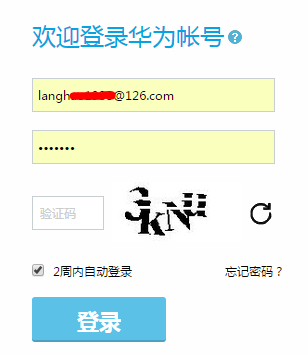
? 阅读并勾选同意解锁协议,点击下一步。
? 按提示填写信息并提交,以下图为例。手机型号、串号(IMEI/MEID)和序列号(S/N码)等信息可以在手机设置>>关于手机>>状态消息里查看,也可在手机机身或盒子上查看。
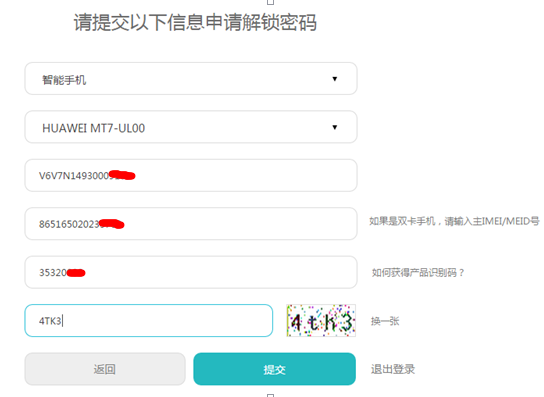
? 点击提交之后,会显示您的解锁码为*****

? 然后点击查看解锁步骤
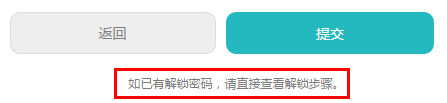
2.使用解锁码解锁(以下摘自华为官网,略有改动)
第一步:准备工作
1. 在PC上正确安装手机驱动程序,驱动请在华为终端官网上下载。
2. 下载Google提供的ADB工具包并在PC上安装,如安装到D:\adb_tools-2.0目录,确认目录中带有fastboot.exe文件。下载地址http://pan.baidu.com/s/1pJtAtir
第二步:解锁操作
1. 手机进入fastboot模式:
先将手机关机(注意需要首先在设置菜单中,关闭“快速启动”功能,或者关机后拔下电池,超过2秒后再重新插入),然后同时按下音量下键以及开机键(平板请同时按下音量上键及开机键),并保持10秒钟以上时间,就可以进入fastboot模式。
如果上述操作无法进入fastboot模式,请尝试使用如下步骤:
将手机关机(注意需要首先在设置菜单中,关闭“快速启动”功能,或者关机后拔下电池,超过2秒后再重新插入),然后插入USB线,紧接着同时按下音量下键和开机键,保持10秒钟以上时间,就可以进入fastboot模式。
2. 连接手机和PC机:
使用USB线连接手机和PC机,打开PC机的命令行窗口,进入ADB安装目录,确认手机与PC连接正常,确认方法为在命令行窗口输入fastboot devices,可以看到正常连接的信息,如:9e42530e fastboot。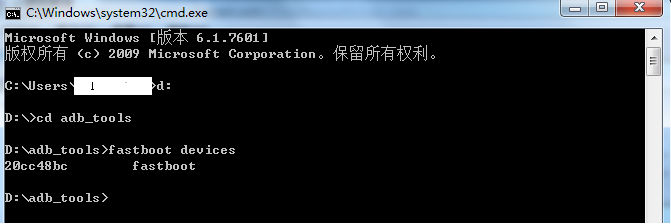
3. 执行解锁命令:
在PC机命令行窗口中输入fastboot oem unlock ****************,*号为16位解锁密码,例如:fastboot oem unlock 1234567812345678。
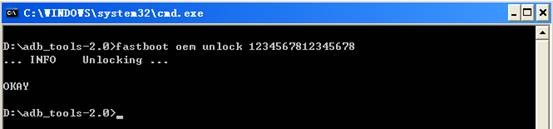
4. 等待手机解锁完成:
输入解锁密码后,手机将自动重启,如果输入密码正确,手机将进入恢复出厂设置模式。恢复出厂设置完成后,手机自动重启,进入待机界面,完成整个解锁操作。如果用户输入密码信息不正确,手机将提示出错信息,并进入待机界面。
5. 查询手机解锁是否成功:
重复1、2步,然后在PC的命令行窗口中输入fastboot oem get-bootinfo,将显示当前手机bootloader的状态信息,例如“Bootloader Lock State: LOCKED”,表示bootloader仍处于锁定状态,请重新进行解锁操作或者确认密码是否正确后再进行;如果显示“Bootloader Lock State: UNLOCKED”,表示手机已经解锁,可以进行刷机操作。

注意:解锁成功后,如果希望将手机重新加锁请按以下步骤操作:首先,通过SD卡升级方式,将手机版本重新恢复为华为官方发布版本;然后,进入fastboot模式,在PC的命令行下输入命令fastboot oem relock ****************,*号为16位解锁密码。手机将自动重启,bootloader转换为“RELOCKED”状态。





